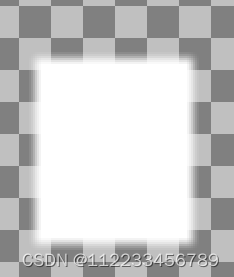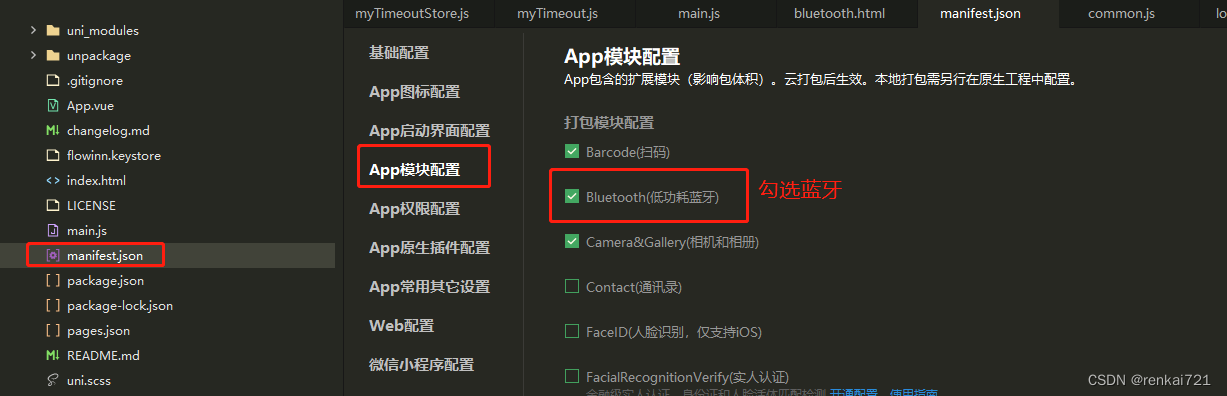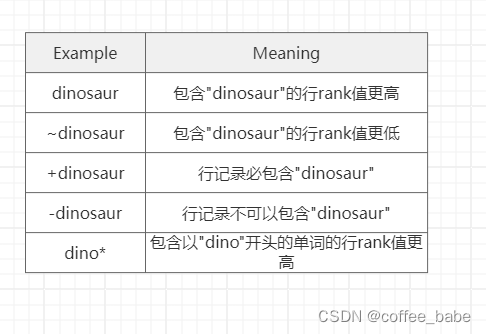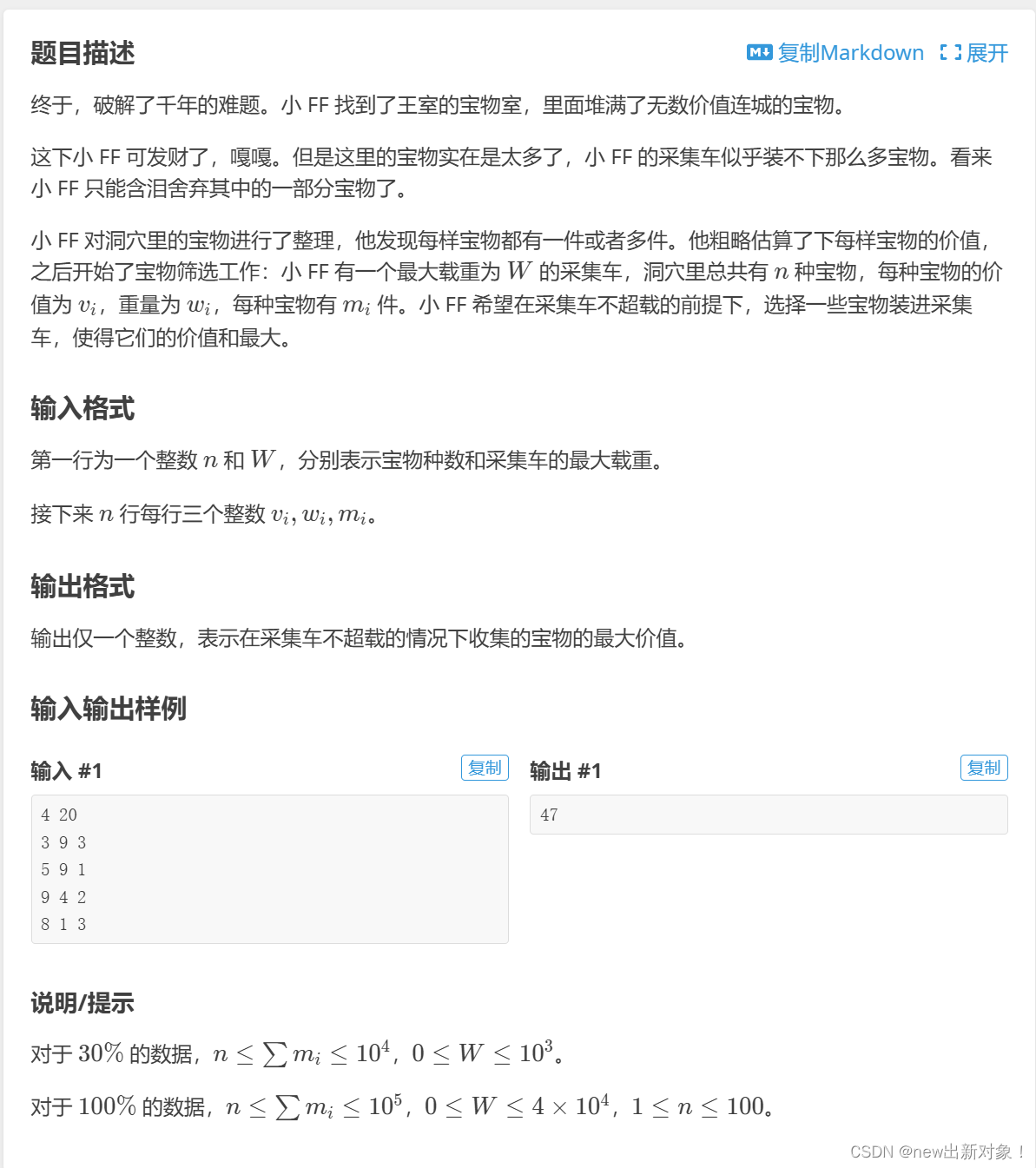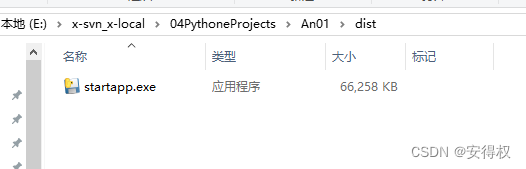Thinkpad产品系列进BIOS设置(重装系统)
-
对于大多数ThinkPad笔记本产品(T、X、W、P、L、E系列部分除外),例如T14、T15、T490、T590、X13、X390等,您需要在启动计算机时,当显示ThinkPad徽标时,按F1键进入ThinkPad Setup程序(BIOS)。如果需要输入超级用户密码,请输入正确的密码。也可以按Enter跳过密码提示并启动ThinkPad Setup程序。如果不输入密码,则无法更改受超级用户密码保护的配置。
键盘的“F1”按键所在位置,在键盘的左上角区域。如下图所示:

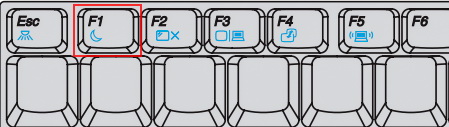
-
对于Edge系列机器以及30系列(包含)之前的机器,需要按住Fn+F1或F1进入ThinkPad Setup程序(BIOS)。
-
对于ThinkPad平板类产品,例如ThinkPad Tablet、ThinkPad 8、10、Helix等,开启平板电脑时,同时按“开机键+音量加”组合按键,将打开ThinkPad Tablet Setup程序主菜单。
-
对于Windows 8、8.1用户,要从操作系统启动ThinkPad Setup程序,请执行以下操作:从屏幕右边缘扫入以显示超级按钮,点击设置 ➙更改电脑设置,在导航面板中,点击更新和恢复 ➙恢复。在高级启动部分中,点击立即重启。电脑将重新启动,并显示一个菜单。点击疑难解答 ➙高级选项 ➙UEFI固件设置 ➙重新启动。电脑将重新启动并进入ThinkPad Setup程序。
-
对于Windows 10用户,要从操作系统启动ThinkPad Setup程序,请点击左下角“开始”菜单按钮,点击设置 ➙更新和安全。
与ThinkPad其他文章
- ThinkPad T460s BIOS设置实现U盘启动_阿酷tony的博客-CSDN博客_t460s如何进入bios
- DiskGenius系统迁移(更换硬盘系统对拷)_阿酷tony的博客-CSDN博客_diskgenius克隆硬盘ThinkPad T460s BIOS设置实现U盘启动_阿酷tony的博客-CSDN博客
- DiskGenius系统迁移(更换硬盘系统对拷)_阿酷tony的博客-CSDN博客_diskgenius克隆硬盘
- Thinkpad电脑开机进入boot menu无法进入系统的解决方法_阿酷tony的博客-CSDN博客_boot menu 无法进入系统
- ThinkPad在开机时常见的报错信息及含义_阿酷tony的博客-CSDN博客
- 系统安装无法创建新的系统分区的解决方法_阿酷tony的博客-CSDN博客_无法创建新的分区